Exchange2003的安装已经是个很古老的话题,网上关于这方面的资料是多如牛毛, 但我仍觉得有必要再乱竽充数一次,我自己安装Exchange2003没有N+1次,也有N次了,竟然没有记录一次整个的安装过程,很是意外, 算了,闲话少说,看看安装的整个过程吧:
把安装光盘放入光驱中,安装自动运行.(当然在安装之前,你还是应该应该安装SMTP, NNTP等组件)
点击" Exchange部署工具"
通常情况下,我们选择第一个选项" 部署第一台Exchange2003服务器" 如果你已经部署了一台Exchange2003服务器服务器,还想再添加第二台的话,就要选择第二项"在其他服务器上安装Exchange2003" . 最后一项"仅安装Exchange系统管理工具" 顾名思义,当你要在一台没有安装Exchange的电脑中,想管理Exchange服务器,就可以选择此项, 通过安装管理工具,就可以管理Exchange. 在此我们选择第一项, 在组织中部署第一台Exchange;
根据当前网络实际情况进行选择, 我们就选择"安装全新的Exchange2003"
在这个安装介面中,我们一定要按照"6---7---8 " 这个顺序进行安装,不能省略任何一个步聚. 我们先运行" 6 "
执行PorestPrep" 命令,对Ad进行扩展, 点击"下一步"
安装程序更新AD架构, 执行完成后, 我们再执行" 7 " 运行"DomainPrep" 命令
点击"下一步", 安装程序对AD进行更新. ( ForestprepDomainprep, 都是对AD进行扩展,为安装Exchange做好准备,关于这两个命令如何更新AD,及做了哪些修改, 在此就不说明了, 如想了解详细更新过程,请查阅相关资料). 当对AD扩展完成后,就选择性 " 8 " 进行Exchange的安装:
选择"新建Exchange组织" 点击"下一步"
一般情况下,选择:"典型" 就可以了.
点击"下一步"
根据情况,输入"组织名", 名称决定后,在以后是无法更改的. 要慎重. 点击"下一步"
输入"简单组织名" 点击"下一步"
确定安装选择 然后"下一步"
执行安装程序. 到此整个安装过程基本结束了, 是不是真的很简单呢, 安装是很简单,可是要想管理好,却不那么简单了.







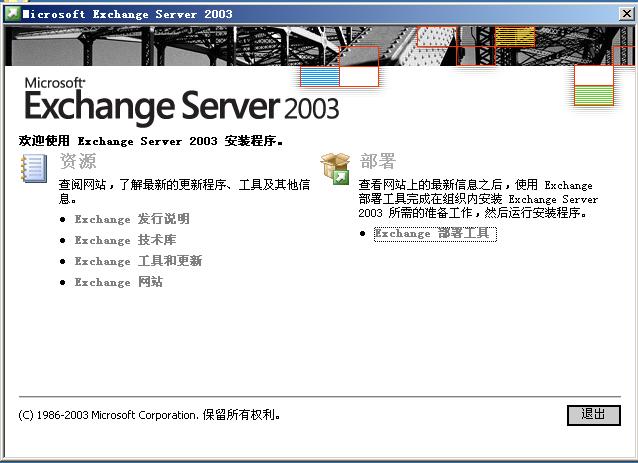
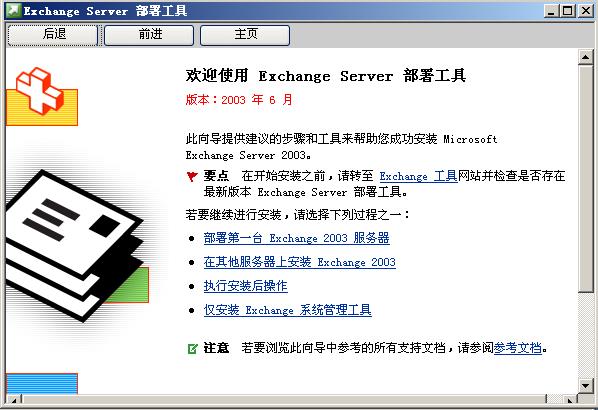
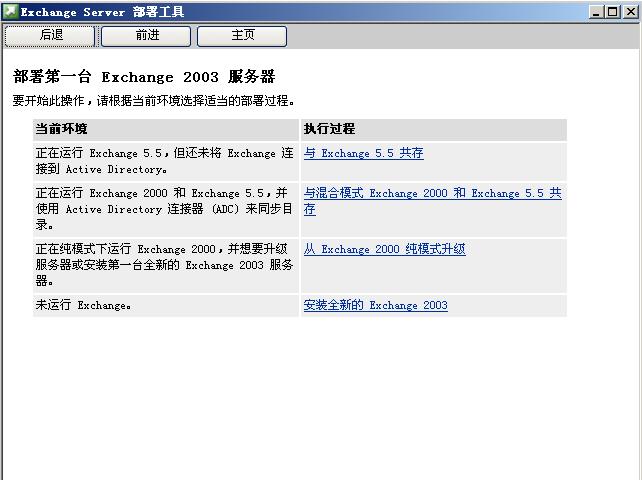
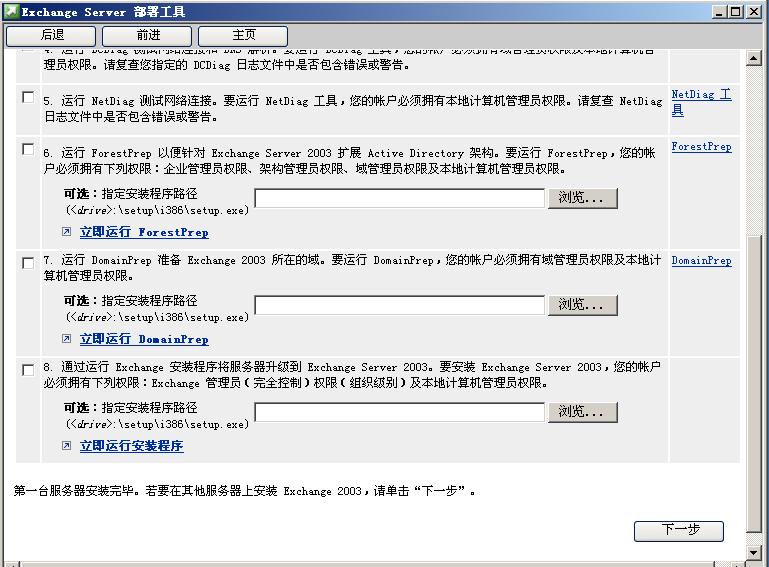
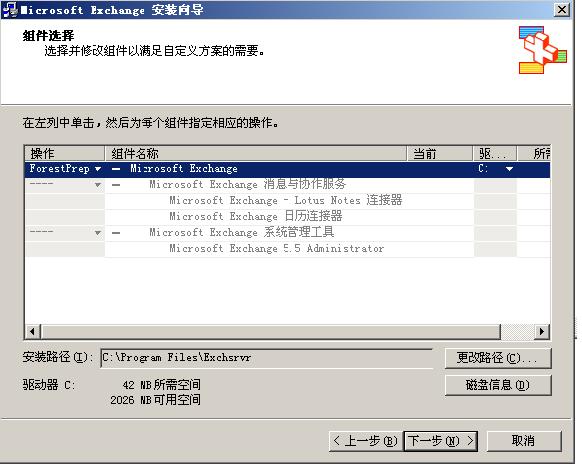
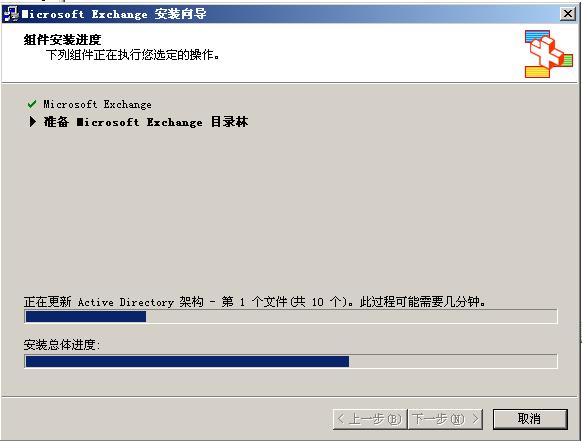
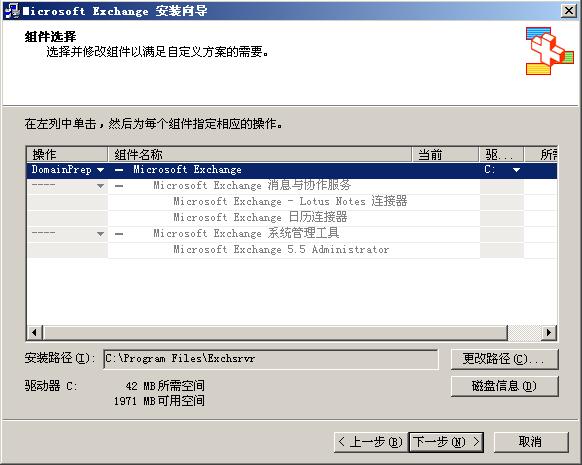
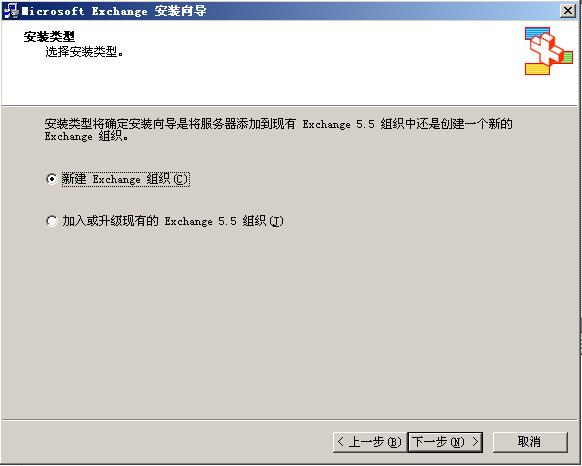
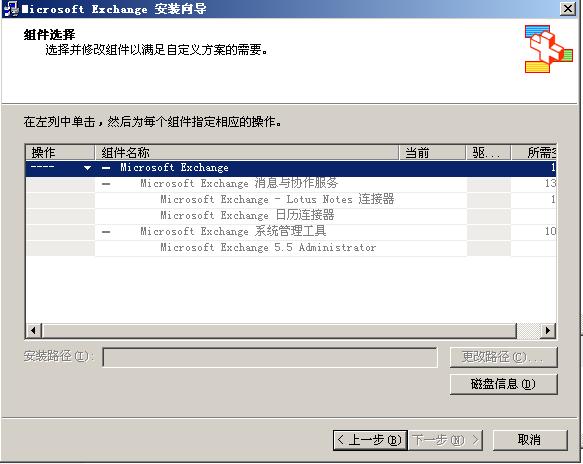
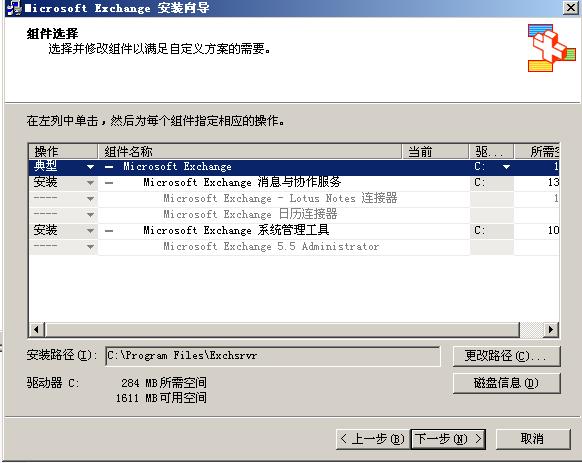
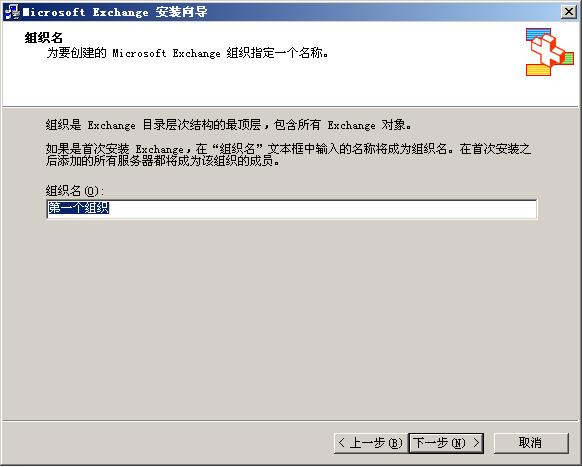
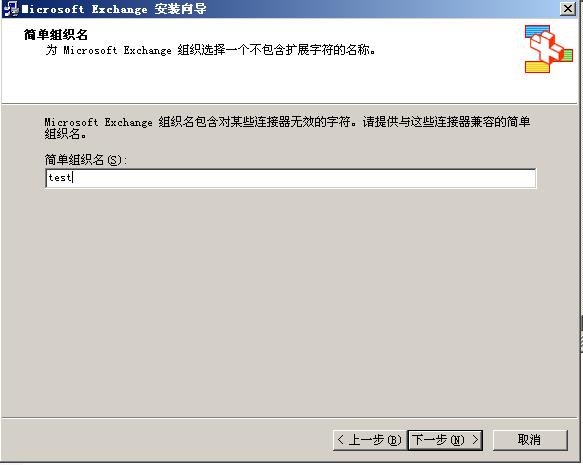
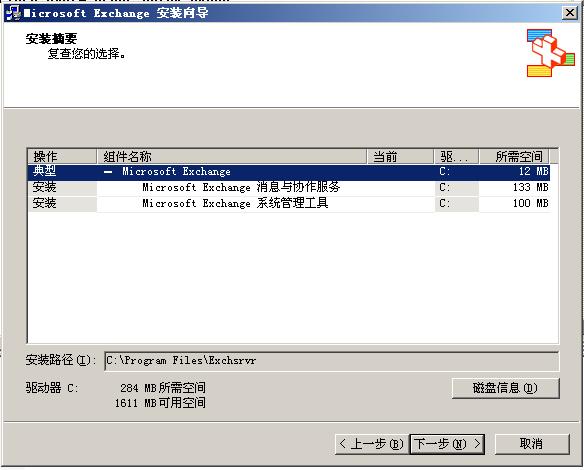
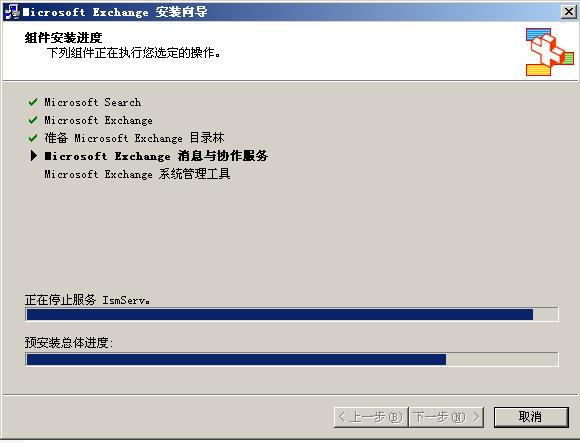













 1348
1348











 被折叠的 条评论
为什么被折叠?
被折叠的 条评论
为什么被折叠?








